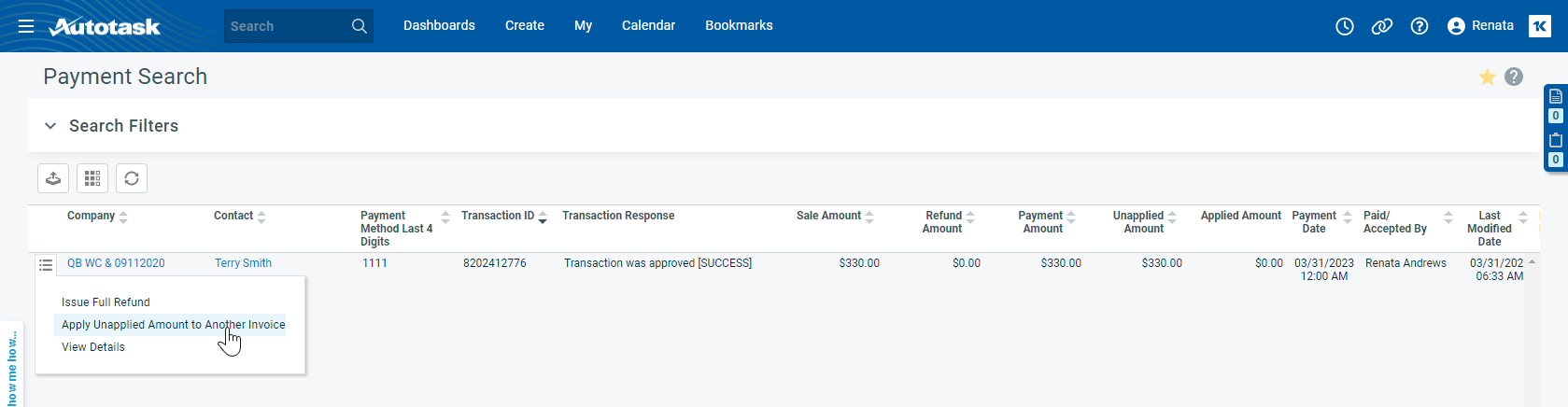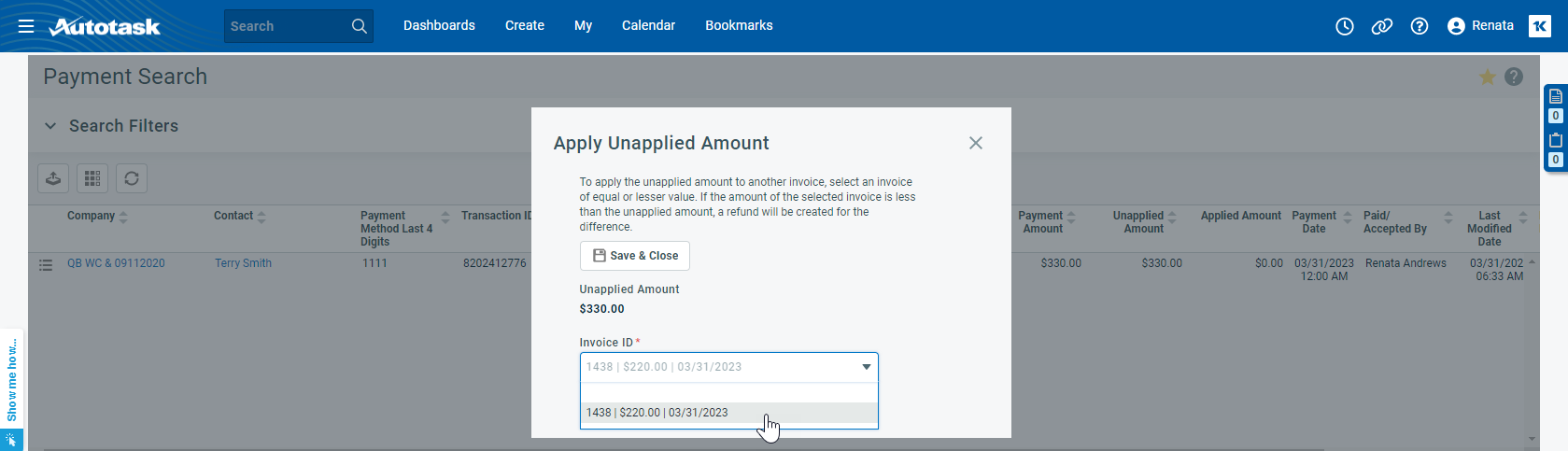Procesamiento de pagos por medio de BNG
Descripción general
El Procesamiento de pagos de Autotask es una integración de Autotask con la pasarela de pagos BNG de Kaseya a través de su interfaz de usuario ConnectBooster. Una vez configurado, los clientes de Autotask pueden hacer lo siguiente:
- Aceptar pagos con tarjeta de crédito o cheque electrónico directamente en Autotask
- Permitir que sus clientes procesen ellos mismos los pagos en el Portal del cliente Consulte Realizar el pago de una factura.
- Aplicar los pagos realizados a una factura anulada a otra factura
- Emitir reembolsos íntegros
Una vez configurada la integración, puede procesar los pagos directamente en Autotask, mientras que la información de la billetera del cliente se almacena en una bóveda segura en la pasarela de pagos. En ningún momento Autotask almacena números de tarjetas de crédito o de cuentas, ni siquiera en formato cifrado.
IMPORTANTE Si actualmente está procesando pagos a través de otra pasarela de pago, como la pasarela de pago de QuickBooks, asegúrese de que sólo una pasarela de pago esté habilitada al mismo tiempo. Nada le impedirá tramitar dos veces el mismo pago.
Flujo de trabajo
Procesar un pago significa recopilar información de pago (es decir, números de tarjeta de crédito o de cuenta) en Autotask, aplicarla a una factura y transmitirla a la pasarela de pago. La red ACH emite un Id. de transacción que se sincroniza con Autotask.
El tipo de transacción es una Venta. En la página Búsqueda de pagos, el Importe de venta es igual al Importe de pago y al Importe aplicado.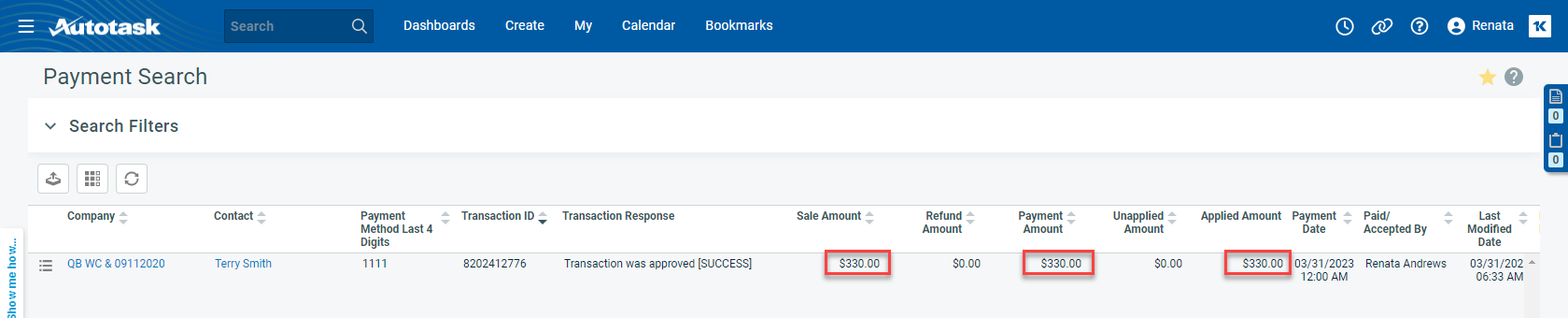
Si un cliente impugna un elemento de factura y usted acaba anulando la factura a la que se aplicó el pago, la venta y la transacción de pago siguen produciéndose, pero la factura a la que se aplicó ya no está asociada al pago. Así que ahora hay un Importe no aplicado igual al importe de la venta, y el Importe aplicado se reduce a cero. 
El importe no aplicado puede aplicarse a otra factura con un total igual o inferior.
Si se aplicó un importe no aplicado a una factura con un total de ventas inferior al de la factura original, se emite un reembolso por la diferencia. Como resultado, el Importe no aplicado es ahora 0,00, y el Importe reembolsado es la diferencia entre el total de la factura original y la factura a la que se aplicó el importe no aplicado (el Importe aplicado).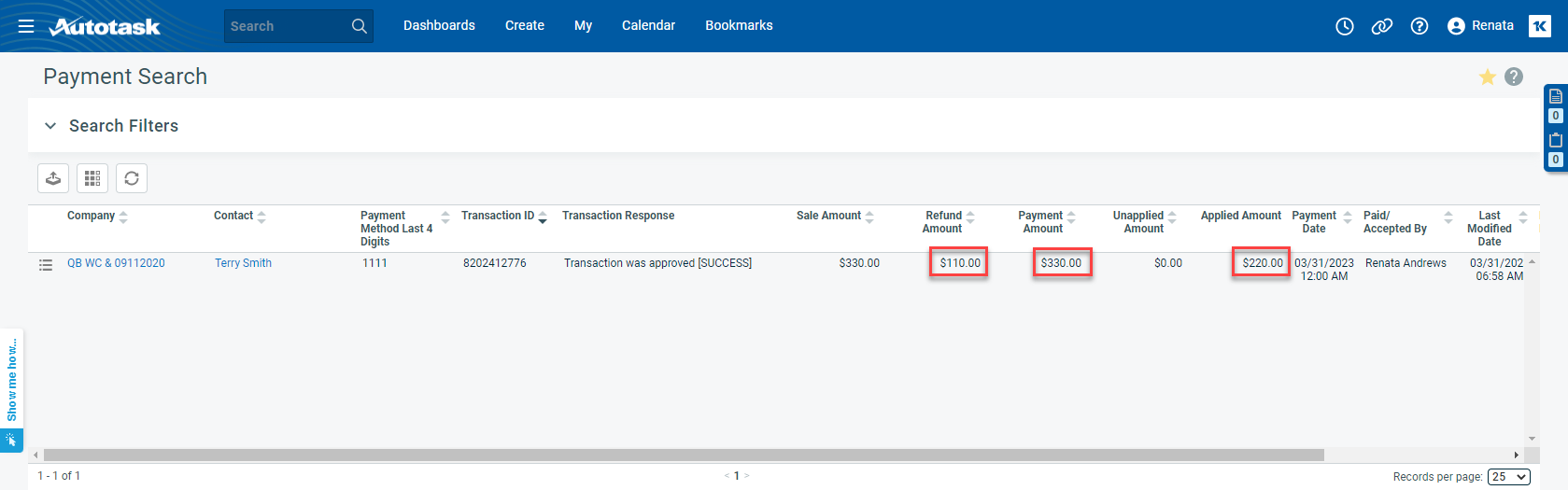
La misma transacción presenta ahora una venta y un reembolso parcial.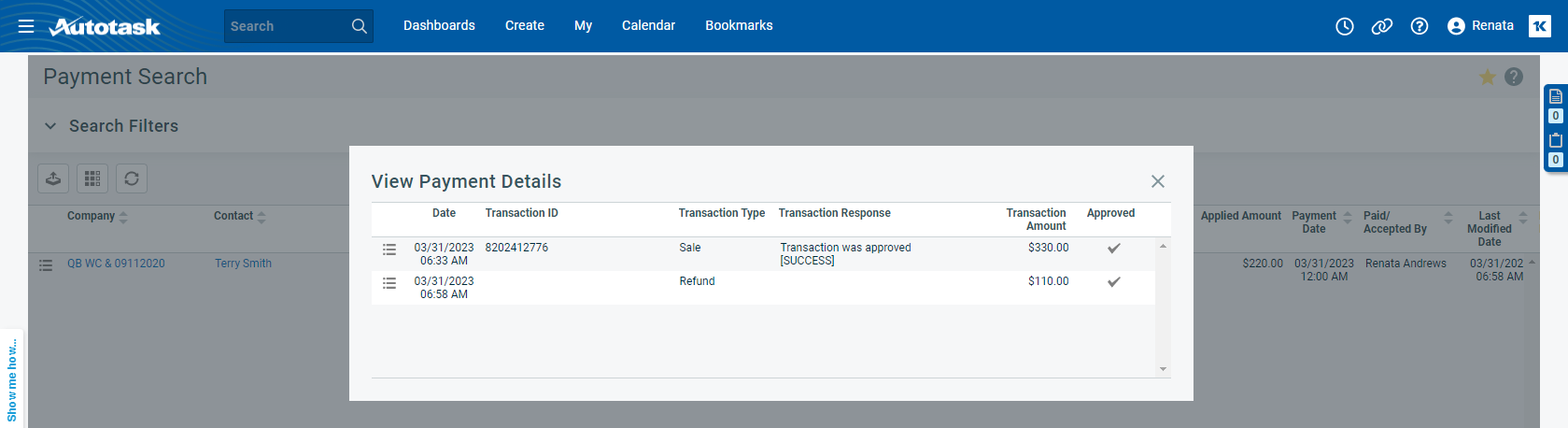
En lugar de aplicar el importe no aplicado a otra factura, también puede emitir un reembolso completo. En la tabla, el importe completo se muestra ahora en la columna Importe de reembolso, y el Importe no aplicado es ahora $0,0.
En la ventana Ver detalles del pago, una segunda fila muestra el reembolso.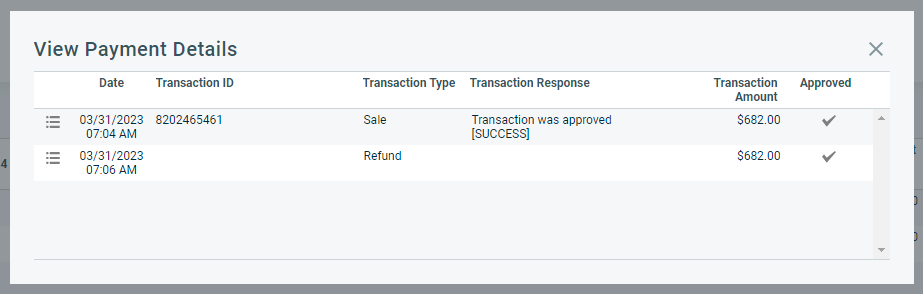
IMPORTANTE El reembolso no se comunicará a la pasarela de pago. Para emitir realmente un reembolso a su cliente, debe emitirlo manualmente desde la pasarela de pago.
Siempre es posible que algo impida que una transacción se liquide en la pasarela de pagos: una tarjeta de crédito está congelada, una cuenta en descubierto, etc. Actualmente, esta información no se sincroniza con Autotask. Para eliminar este pago que ahora no existe en la pasarela de pago, tiene la opción de cancelar el pago en Autotask. 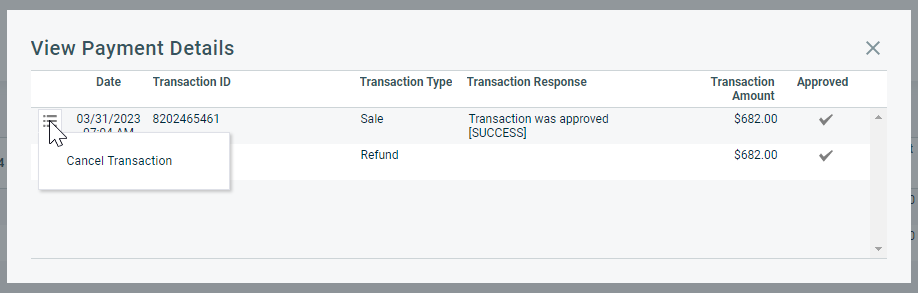
Si cancela, la marca de verificación se elimina de la transacción. El pago se ha realizado (hay un Id. de transacción), pero el importe de venta, el importe de reembolso, el importe no aplicado y el importe aplicado son 0,00. La Fecha de pago se elimina de la factura asociada y la factura vuelve al estado anterior a la tramitación del pago.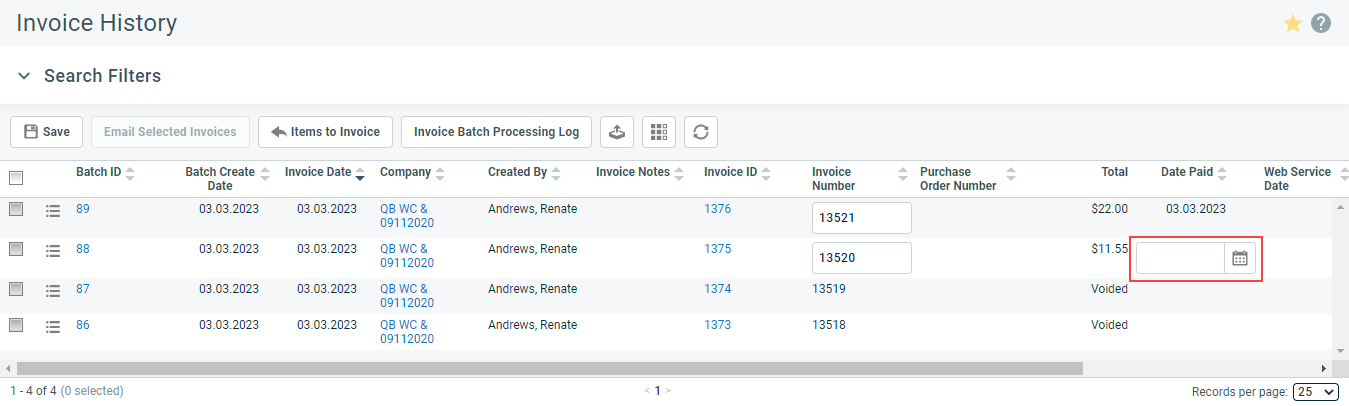
Si ha habilitado la integración con KaseyaOne, una vista informativa de Cooper le recordará "Habilitar la integración de Autotask y CB para pagos electrónicos".